Ένα από τα κύρια πλεονεκτήματα της χρήσης του Linux ωςπλατφόρμα για το διακομιστή σας είναι δοχεία. Τα δοχεία είναι μια τεχνολογία που επιτρέπει σε έναν χρήστη να περιέχει ένα μικρο-λειτουργικό σύστημα και ένα εξειδικευμένο λογισμικό και να το τρέχει απομονωμένο στο σύστημα. Αυτό επιτρέπει την απίστευτη απόδοση και ευελιξία. Όταν μιλάμε για δοχεία στο Linux, η πιο δημοφιλής λύση είναι εκεί η Docker. Αυτό το λογισμικό, αφού εγκατασταθεί, το καθιστά πολύ εύκολο για οποιονδήποτε να εγκαταστήσει και να εκτελέσει εύκολα κιβώτια σε λειτουργία. Δείτε πώς να φέρετε το Docker σε Linux ..
SPOILER ALERT: Μετακινηθείτε προς τα κάτω και παρακολουθήστε το εκπαιδευτικό βίντεο στο τέλος αυτού του άρθρου.
Οδηγίες Ubuntu
Πριν να εκτελέσετε το Docker CE στον εξυπηρετητή ή στην επιφάνεια εργασίας του Ubuntu, πρέπει να ενημερώσετε την προσωρινή μνήμη του πακέτου Ubuntu apt και να εγκαταστήσετε τυχόν ενημερώσεις λογισμικού που ίσως χρειαστεί να εγκαταστήσετε.
sudo apt update sudo apt upgrade
Μόλις το σύστημά σας είναι ενημερωμένο, θα χρειαστεί να εγκαταστήσετε μερικά πακέτα. Αυτά τα πακέτα είναι σημαντικά και θα επιτρέψουν στον διαχειριστή πακέτων του Ubuntu να αλληλεπιδράσει καλύτερα με τις λήψεις μέσω του HTTPS.
sudo apt-get install apt-transport-https ca-certificates curl software-properties-common
Το επόμενο βήμα στη διαδικασία εγκατάστασης είναι να προσθέσετε το κλειδί GPG για το επίσημο αποθετήριο λογισμικού Docker. Αυτό είναι σημαντικό, καθώς το Ubuntu δεν θα εγκαταστήσει το λογισμικό χωρίς αυτό.
curl -fsSL https://download.docker.com/linux/ubuntu/gpg | sudo apt-key add -
Με το ληφθέν κλειδί, προσθέστε το επίσημο αποθετήριο λογισμικού Docker CE στο σύστημα Ubuntu.
sudo add-apt-repository "deb [arch=amd64] https://download.docker.com/linux/ubuntu $(lsb_release -cs) stable"
Τέλος, ενημερώστε ξανά τις πηγές λογισμικού του Ubuntu και εγκαταστήστε το λογισμικό Docker για να ολοκληρώσετε τη διαδικασία εγκατάστασης.
sudo apt update&&sudo apt install docker-ce
Οδηγίες του Debian
Πριν εγκαταστήσετε το Docker CE για το Debian, ενημερώστε το σύστημα. Αυτό θα διασφαλίσει ότι το Docker λειτουργεί καλά στο μηχάνημά σας.
sudo apt-get update sudo apt-get upgrade
Με όλα τα μέχρι σήμερα, θα πρέπει ναεγκαταστήστε μερικά εργαλεία για να βεβαιωθείτε ότι τα πακέτα Docker CE κατεβάζουν σωστά. Λάβετε υπόψη ότι οι οδηγίες θα είναι διαφορετικές ανάλογα με την κυκλοφορία του Debian.
Διατάξεις Debian Stretch / Jesse
sudo apt-get install apt-transport-https ca-certificates curl gnupg2 software-properties-common
Υγιείς οδηγίες
sudo apt-get install apt-transport-https ca-certificates curl python-software-properties
Με τα εργαλεία που προστίθενται, ήρθε η ώρα να εγκαταστήσετε το κλειδί GPG του Docker repo στο Debian. Αυτό είναι ένα κρίσιμο βήμα, οπότε μην το αγνοείτε. Το Debian δεν θα εγκαταστήσει το Docker χωρίς αυτό.
curl -fsSL https://download.docker.com/linux/$(. /etc/os-release; echo "$ID")/gpg | sudo apt-key add -
Στη συνέχεια, προσθέστε τον αποθετήριο λογισμικού του Docker CE στη λίστα πηγών του Debian.
sudo add-apt-repository "deb [arch=amd64] https://download.docker.com/linux/$(. /etc/os-release; echo "$ID") $(lsb_release -cs) stable"
Το μόνο που έχει να κάνει τώρα είναι να ενημερώσετε τις πηγές λογισμικού του Debian για δεύτερη φορά και να εγκαταστήσετε το Docker CE. Κάντε αυτό με τις ακόλουθες εντολές:
sudo apt-get update&&sudo apt-get install docker-ce
Οδηγίες Fedora
Πριν εγκαταστήσετε το Docker στο Fedora, θα χρειαστείτεγια να εγκαταστήσετε κάποια πρόσθετα Dnf. Αυτά είναι σημαντικά και θα επιτρέψουν την εγκατάσταση του λογισμικού Docker πολύ πιο εύκολη. Εγκαταστήστε τα plugins Dnf με:
sudo dnf -y install dnf-plugins-core
Με τα εγκατεστημένα πρόσθετα, ήρθε η ώρα να προσθέσετε το πραγματικό αποθετήριο λογισμικού στο μηχάνημα.
sudo dnf config-manager --add-repo https://download.docker.com/linux/fedora/docker-ce.repo
Προσθέτοντας το επίσημο αποθετήριο λογισμικού Docker CEστο Dnf και το Fedora σημαίνει ότι καθώς ο χρήστης ενημερώνει το σύστημά του θα λάβει κανονικές ενημερώσεις Docker. Εάν εγκαθιστάτε το Docker σε έναν υπολογιστή που δεν έχει κανονική πρόσβαση στο διαδίκτυο, σκεφτείτε να μεταβείτε στη σελίδα λήψης του Docker CE και αντ 'αυτού να πιάσετε RPM.
Εγκαταστήστε το Docker CE απευθείας από τον διαχειριστή πακέτων της Fedora για να ολοκληρώσετε τη διαδικασία.
sudo dnf install docker-ce
Άλλα Linuxes
Το Docker υποστηρίζεται καλά στο Linux. Οι διανομές Linux παραπάνω είναι μερικές από αυτές που προτιμάτε να χρησιμοποιήσετε το Docker. Αν ψάχνετε να πάρετε το λογισμικό σε μια διαφορετική έκδοση του Linux, καλό θα ήταν να ελέγξετε την τεκμηρίωση. Οι πληροφορίες εγκατάστασης του Docker είναι ένα θαυμάσιο εργαλείο και έχουν πολλές εγγραφές για πολλές διαφορετικές διανομές Linux. Ελέγξτε επίσης την τεκμηρίωση της διανομής Linux που χρησιμοποιείτε, καθώς μπορεί επίσης να σας βοηθήσει να εγκαταστήσετε το λογισμικό docker.
Ενεργοποίηση του Docker CE
Το Docker CE είναι εγκατεστημένο, αλλά μπορείτε να το χρησιμοποιήσετεθα πρέπει να χρησιμοποιήσετε το σύστημα init για να ενεργοποιήσετε τις υπηρεσίες του. Ανάλογα με το λειτουργικό σύστημα που χρησιμοποιείτε, οι οδηγίες ενδέχεται να διαφέρουν. Για παράδειγμα, εάν έχετε ακολουθήσει τις οδηγίες του Ubuntu ή του Debian, υπάρχει μια καλή πιθανότητα ότι τα στοιχεία του συστήματος έχουν ενεργοποιηθεί αυτόματα κατά τη διάρκεια της διαδικασίας εγκατάστασης. Το Fedora ή άλλες διανομές Linux που χρησιμοποιούν σύστημα θα πρέπει να ενεργοποιήσουν ξεχωριστά αυτά τα στοιχεία.
Αρχικά, ενεργοποιήστε την υπηρεσία κατά την εκκίνηση χρησιμοποιώντας το ενεργοποίηση συστήματος εντολή.
sudo systemctl enable docker
Στη συνέχεια, ξεκινήστε αμέσως το docker στο σύστημα με το εκκίνηση συστήματος εντολή.
sudo systemctl start docker
Θέλετε να απενεργοποιήσετε την υπηρεσία Docker CE; Χρήση Απενεργοποιήστε το σύστημα.
sudo systemctl disable docker
Επιπλέον, σταματήστε το Docker οποιαδήποτε στιγμή χρησιμοποιώντας systemctl stop, και κάντε επανεκκίνηση με systemctl επανεκκίνηση.
sudo systemctl stop sudo systemctl restart
Χρησιμοποιώντας το Docker CE
Με το Docker CE εγκατεστημένο σε Linux, μπορείτεεγκαταστήστε και χρησιμοποιήστε όσα δοχεία επιθυμείτε. Για να ελέγξετε και να βεβαιωθείτε ότι το λογισμικό Docker CE λειτουργεί σωστά, θα πρέπει πρώτα να εκτελέσετε το δοχείο δοκιμής:

sudo docker run hello-world
Αν το δοχείο hello-world κυκλοφορήσει και λειτουργεί σωστά, όλα είναι καλά. Εάν όχι, εγκαταστήστε ξανά το Docker και προσπαθήστε ξανά.
Εγκατάσταση και εκτέλεση εμπορευματοκιβωτίων
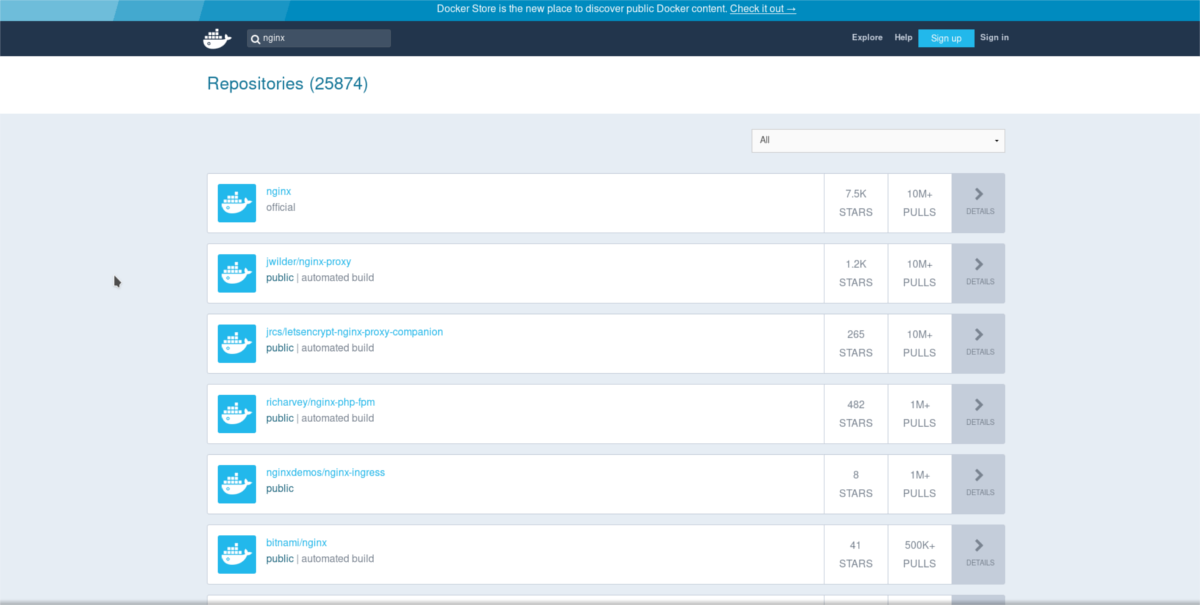
Η εγκατάσταση δοχείων στη ρύθμιση Docker σας είναι αρκετά ευθεία. Για να ξεκινήσετε, αναζητήστε το Docker Hub για ένα δοχείο που θέλετε να εγκαταστήσετε.
docker search searchterm
Στη συνέχεια, εγκαταστήστε το με αποβάθρα ελλιμενισμού.
docker pull containername
Εκτελέστε το δοχείο με:
sudo docker run containername</ p>













Σχόλια